数据库原理与应用实验4二版4.docx
《数据库原理与应用实验4二版4.docx》由会员分享,可在线阅读,更多相关《数据库原理与应用实验4二版4.docx(11页珍藏版)》请在冰豆网上搜索。
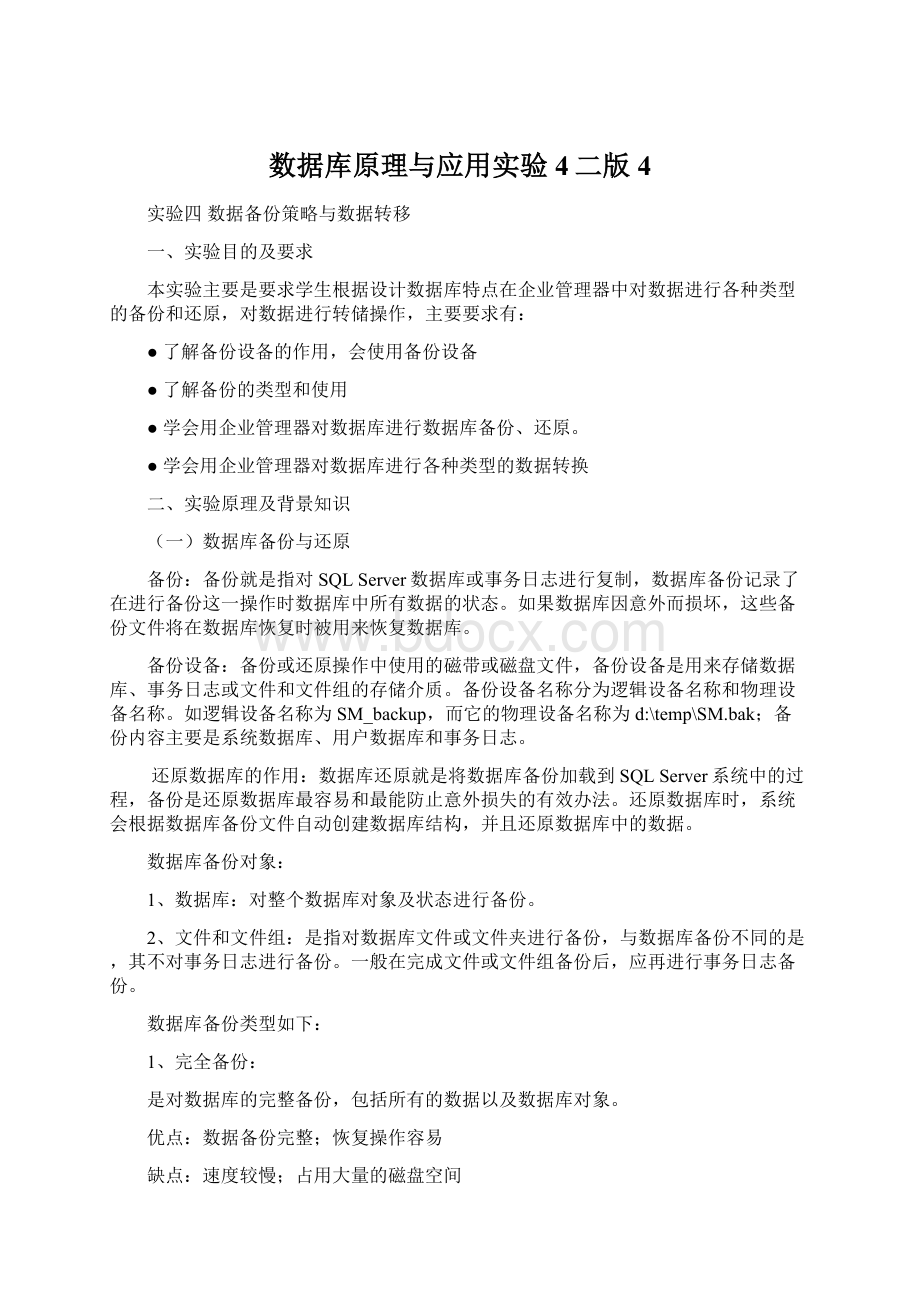
数据库原理与应用实验4二版4
实验四数据备份策略与数据转移
一、实验目的及要求
本实验主要是要求学生根据设计数据库特点在企业管理器中对数据进行各种类型的备份和还原,对数据进行转储操作,主要要求有:
●了解备份设备的作用,会使用备份设备
●了解备份的类型和使用
●学会用企业管理器对数据库进行数据库备份、还原。
●学会用企业管理器对数据库进行各种类型的数据转换
二、实验原理及背景知识
(一)数据库备份与还原
备份:
备份就是指对SQLServer数据库或事务日志进行复制,数据库备份记录了在进行备份这一操作时数据库中所有数据的状态。
如果数据库因意外而损坏,这些备份文件将在数据库恢复时被用来恢复数据库。
备份设备:
备份或还原操作中使用的磁带或磁盘文件,备份设备是用来存储数据库、事务日志或文件和文件组的存储介质。
备份设备名称分为逻辑设备名称和物理设备名称。
如逻辑设备名称为SM_backup,而它的物理设备名称为d:
\temp\SM.bak;备份内容主要是系统数据库、用户数据库和事务日志。
还原数据库的作用:
数据库还原就是将数据库备份加载到SQLServer系统中的过程,备份是还原数据库最容易和最能防止意外损失的有效办法。
还原数据库时,系统会根据数据库备份文件自动创建数据库结构,并且还原数据库中的数据。
数据库备份对象:
1、数据库:
对整个数据库对象及状态进行备份。
2、文件和文件组:
是指对数据库文件或文件夹进行备份,与数据库备份不同的是,其不对事务日志进行备份。
一般在完成文件或文件组备份后,应再进行事务日志备份。
数据库备份类型如下:
1、完全备份:
是对数据库的完整备份,包括所有的数据以及数据库对象。
优点:
数据备份完整;恢复操作容易
缺点:
速度较慢;占用大量的磁盘空间
适用场合:
数据不是非常重要;损坏的数据手工恢复较容易;数据库变化频率不大
2、事务日志备份:
是指对数据库发生的事务日志进行备份,包括从上次进行事务日志备份、差异备份和数据库完全备份之后所有已经完成的任务。
事务日志备份包括:
数据库备份和事务日志备份
优点:
速度快;占磁盘空间小
缺点:
数据恢复麻烦;数据恢复时,需要由完全备份才能进行恢复操作;若执行了非日志操作,则以前的事务日志备份便失去意义,需要重新做完全备份。
选用场合:
不允许在最近一次数据库备份之后发生数据丢失或损坏;备份时间有限时;数据库变化较为频繁时
3、差异备份:
是将最近一次数据库备份后发生的数据变化备份起来,因此差异备份实际上是一种增量数据库备份。
优点:
时间少,占磁盘空间小
缺点:
恢复时较复杂,且需要由一个完全备份
4、文件和文件组备份
文件和文件组备份时指对数据库某一文件或文件组进行备份,但它不像完全备份那样同时也进行事务日志备份。
使用该备份方法可以提高数据库还原速度,因为它仅对遭到破坏的文件或文件组进行还原。
在使用文件和文件组进行还原时,仍要求有一个自上次备份以来的事物日志备份来保证数据库的一致性。
故在进行完文件和文件组备份后,应再进行事物日志备份,否则,备份在文件和文件组备份中的数据库变化将无效。
5、一种常用的备份策略
首先,有规律的进行数据库备份,如每日一次。
其次,以较短的时间间隔做差异备份,如3小时一次。
最后,在两次差异备份之间按一定频度做事务日志备份。
(二)用户数据库的分离与附加
分离数据库是将数据库从SQLServer服务器实例中删除,但是该数据库的数据文件和事物日志文件依然保持不变,这样可以将该数据库附加到任何SQLServer实例中。
(三)数据导入导出
如果需要将数据从OLEDB兼容的数据源快速的转移到某个目的地,可以使用SSIS的导入和导出向导,改向导可以快速转移数据并且可以执行少量的数据转移功能,通过向导提供的选项可以选中所希望转换的数据表,向导还有一个选项将整个数据转移过程封装到单个事务中。
数据源:
用户指定的源数据位置,数据从源被移到数据目标。
源通常指向SSIS中的连接管理器。
通过指向连接管理器,用户可以在整个包中重用连接。
SSIS中,一共有6中可以使用的源(OLEDB源(SQLServer、access、oracle和DB2等等)、Excel、XML、平面文件源、Datareader源、原始文件源)
数据目标:
接收来自数据源和来自转换过程的数据。
SSIS中可用的数据目标有8种(OLEDB源(SQLServer、access、oracle和DB2等等)、Excel、SQLServer目标、平面文件源、Datareader源、原始文件目标、记录集目标、SQLServer移动目标)
三、实验内容及步骤
Ⅰ:
基本实验内容
1、在资源管理器中,创建一个备份设备Stu_Backup步骤如下:
①在要stumanage数据库上点击右键,再出来的“选项”的选项卡上的“恢复模式”选择“大容量日志”或者“完整”,这样才能进行日志备份操作,如图2-4-1所示
图2-4-1选择“大容量日志”
②在服务器对象上选择点击右键选择“新建备份设备”,进入图2-4-2,在设备名称处输入备份设备名称,选择“文件”单选按钮上选择备份设备存储路径。
这样就创建好了备份设备。
图2-4-2创建备份设备
2、在创建的备份设备上进行如下操作:
(1)对stumanage数据库作一次完全备份,备份设备选择Stu_Backup(下同)
(2)对stumanage作第一次修改,添加一个test1表,对stumanage数据库作一次差异备份;
(3)对stumanage作第二次修改,添加一个test2表,对stumanage数据库作一次事务日志备份;
(4)还原差异备份,然后查看数据库数据的变化;
(5)对stumanage作第三次修改,删除表test1和test2表,还原完全备份的内容,然后查看数据库数据的变化情况;
(6)还原日志备份,然后查看数据库数据的变化;
以上操作步骤如下:
(1)在stumanage数据库上点击右键,在图2-4-3中选择备份,在图2-4-4中,输入要备份的数据库,本例中是stumanage,备份类型中选择“完整”,进行完全备份,在目标中添加上创建的备份设备逻辑名称Stu_Backup,点击确定,进行完全备份,如图2-4-5
图2-4-3选择“备份”
图
图2-4-4备份数据库
图2-4-5备份数据库完成
(2)在stumanage数据库中添加一个test1表,进入图4-4界面,在备份类型上选择“差异”,在目标选项上添加上备份设备Stu_Backup。
在“选项”选项卡上(如图2-4-6)的备份到现有媒体集上选择“追加到现有备份集”,点击确定,进行差异备份。
图2-4-6差异备份“选项”选项卡
(3)在stumanage数据库中添加一个test2表,进入图2-4-4界面,在备份类型上选择“事务日
志”,在目标选项上添加上备份设备Stu_Backup。
在“选项”选项卡上(如图2-4-6)的备份到现有媒体集上选择“追加到现有备份集”,点击确定,完成事务日志备份,如图2-4-7。
图2-4-7完成日志备份
(4)在数据库上点击右键,选择任务->还原->数据库,进入图2-4-8,在图2-4-8中,输入要还原的数据库名称,源设备选择Stu_Backup,如图2-4-9,点击确定,进入图2-4-10,在图2-4-10中,选择差异和完整复选框,点击“选项”选项卡,在出现的图2-4-11中,在“将数据库还原为“处,设置数据库还原的路径,点击确定,完成差异还原。
图2-4-8还原数据“常规”选项卡图2-4-9还原数据“选择备份设备”
图2-4-10选择数据库还原点
(5)删除掉stumanage数据库中添加的test1和test2表,在数据库上点击右键,选择任务->还原->数据库,进入图2-4-8,在图4-8中,输入要还原的数据库名称,源设备选择Stu_Backup,如图2-4-9,点击确定,进入图2-4-10,在图2-4-10中,选择完整复选框,点击“选项”选项卡,在出现的对话框中,在“将数据库还原为“处,设置数据库还原的路径,点击确定,完成完全还原。
(6)在数据库上点击右键,选择任务->还原->数据库,进入图2-4-8,在图2-4-8中,输入要还原的数据库名称,源设备选择Stu_Backup,如图4-9,点击确定,进入图2-4-10,在图2-4-10中,选择“完整“和”事务日志“复选框,点击“选项”选项卡,在出现的对话框中,在“将数据库还原为“处,设置数据库还原的路径,点击确定,完成日志还原。
2、对stumanage数据库进行分离和附加操作
(1)右击要分离的数据库,在快捷菜单“任务”中选择“分离”,在新界面中选中“删除连接”然后点击“确定”即可完成数据库分离。
如图2-4-11所示。
图2-4-11分离数据库
(2)在把分离的数据库文件复制到其他任意路径中,然后在SQLServer2005资源管理器的“数据库”目录中点击右键,然后选择“附加数据库”。
在如图2-4-12所示界面中通过浏览按钮定位到数据库主数据文件之后,点击“确定”按钮即可完成数据库附加。
图2-4-12附加数据库
3、对数据库中数据进行导入导出操作
(1)将Acess数据库导入SQLServer2005数据库
①进入对象资源管理器,展开服务器和数据库,右击用户数据库,在弹出的快捷方式中选择任务->导入数据,启动导入导出数据向导工具,如图2-4-13,在图中的“数据源”部分选择MicrosoftAccess数据源,在“文件名”部分选择要导入的Access数据库文件存放位置、用户名和密码等。
图2-4-13导入ACESS数据选择“数据源”
②点击“下一步”,在图2-4-14中,在目标部分选择SQLNativeClient,选择服务器名称,在“数据库”部分选择导入数据存放的数据库,或则选择右侧的“新建”按钮,新建一个数据库作为导入数据存放的位置。
图2-4-14导入ACCESS数据选择“导入目标”
③单击下一步,在出现的向导中选择“复制一个或多个表或视图的数据”
④单击下一步,出现图2-4-15向导,在该向导中,选择要导入的表或视图,并对导入的目标和映射进行编辑,选择“预览”,可以预览导出数据的情况。
⑤单击下一步,在出现的向导中,选择立即执行和保存SSIS包,在出现的对话框中可以设置数据的保护级别,也可以不选择保存SSIS包立即执行导入过程。
图2-4-15选择“导入表或视图”
⑥单击下一步,在出现的对话框中选择完成,完成数据的导入过程。
(2)将SQLServer2005数据库导出到EXCEL表
数据的导出和导入是相反的过程,在导出的过程中,要注意数据源和目的的区别。
①进入对象资源管理器,展开服务器和数据库,右击用户数据库,在弹出的快捷方式中选择任务->导出数据,启动导入导出数据向导工具,如图2-4-16,在图中的“数据源”部分选择SQLNativeClient数据源,在“数据库”部分选择要导出的SQLServer数据库。
图2-4-16导出数据到execl文件
②点击“下一步”,在图2-4-17中,在目标部分选择MicrosoftExcel,选择服务器名称,在“Excel文件路径”部分选择导出数据存放的数据文件。
图2-4-17导出execl数据的“导入目标”
③单击下一步,在出现的向导中选择“复制一个或多个表或视图的数据”
④单击下一步,出现图4-15向导,在该向导中,选择要导出的表或视图,并对导入的目标和映射进行编辑,选择“预览”,可以预览导出数据的情况。
⑤单击下一步,在出现的向导中,选择立即执行和保存SSIS包,在出现的对话框中可以设置数据的保护级别,也可以不选择保存SSIS包立即执行导出过程。
Ⅱ:
高级实验内容
(一)备份还原数据库
1、不使用备份设备,使用文件名的方式对数据库stumanage进行数据备份和还原
2、将数据库stumanage导出到文本文件中
四、实验思考题
1、如何设计合理的备份策略?
2、数据库备份中备份的是什么信息?
3、如果不分离数据库,而是直接从操作系统中将数据库文件复制走,能够附加成功吗?